
Εάν χρησιμοποιείτε το Excel, πρέπει να δοκιμάσετε αυτό το εργαλείο!
Το Visual Basic for Applications (VBA) είναι η γλώσσα προγραμματισμού του Microsoft Office που σας επιτρέπει να δημιουργείτε μακροεντολές και μορφές χρήστη, να προσθέτετε ένα πλαίσιο μηνυμάτων, να εκτελείτε κώδικα μέσα σε ένα έγγραφο σε απάντηση σε μια σκανδάλη και πολλά άλλα. Με το VBA μπορείτε να υπερφορτώσετε τα υπολογιστικά φύλλα του Excel. Και απλά πρέπει να μάθετε λίγα για την κωδικοποίηση Learn to Code σε 12 εβδομάδες με αυτό το Bootcamp της Interactive Learn Μάθετε να κωδικοποιείτε σε 12 εβδομάδες με αυτό το Bootcamp διαδραστικής εκμάθησης Η τιμή είναι $ 499, μπορείτε να εγγραφείτε τώρα για αυτό το Batch Interactive Coding for just 29 δολάρια - αλλά να είναι γρήγορη, επειδή η συμφωνία αυτή τελειώνει στις 8 Ιουλίου. Διαβάστε περισσότερα.
Αυτός ο οδηγός θα σας βοηθήσει να δοκιμάσετε το χέρι σας στη VBA με ένα απλό έργο: ένα κουμπί που μετατρέπει την αξία ενός επιλεγμένου στοιχείου από GBP σε USD. Θα σας παρουσιάσουμε τους τρόπους με τους οποίους η VBA και το Excel μπορούν να διασταυρωθούν. Αυτό το σύντομο σεμινάριο θα σας βάλει σε μια πορεία προς τη δημιουργία των πιο πολύπλοκων έργων σας.
Δείτε πώς μπορείτε να ξεκινήσετε με το VBA στο Excel 2016.
Πρόσβαση σε προγραμματιστές ελέγχου
Πριν μπορέσουμε να βυθιστούμε στο VBA, μπορεί να χρειαστεί να ανοίξετε το Excel και να προσαρμόσετε τις ρυθμίσεις για να εμφανίσετε την καρτέλα Developer ως μέρος της Κορδέλας. Για να το κάνετε αυτό, πηγαίνετε στο File> Options> Customize Ribbon . Μπορείτε επίσης να κάνετε δεξί κλικ στη κορδέλα και να επιλέξετε την επιλογή Προσαρμογή της κορδέλας ....
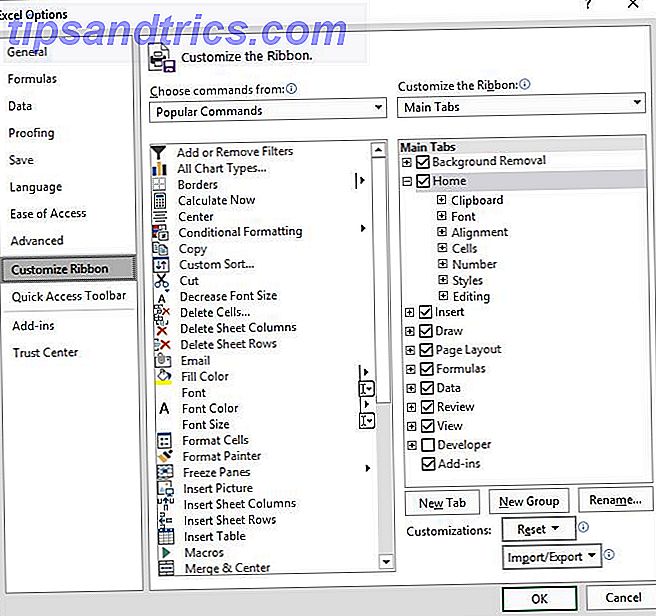
Στην περιοχή Προσαρμογή κορδέλας> Κύριες καρτέλες (λίστα στα δεξιά), προσθέστε και ελέγξτε την επιλογή Προγραμματιστής (μη ελεγμένη στην εικόνα παραπάνω).
Δημιουργήστε ένα κουμπί
Για να δημιουργήσετε τον μετατροπέα νομισμάτων, πρέπει πρώτα να εισαγάγετε το στοιχείο κουμπιού. Σε ένα δεύτερο βήμα, θα επισυνάψουμε τον κώδικα VBA σε αυτό το κουμπί.
Ανοίξτε ένα νέο υπολογιστικό φύλλο Excel και, στη συνέχεια, μεταβείτε στην καρτέλα Προγραμματιστής . Χρησιμοποιήστε το αναπτυσσόμενο μενού Εισαγωγή στην ενότητα " Έλεγχοι " για να επιλέξετε ένα κουμπί εντολών ActiveX .

Σύρετε το κουμπί προς το κατάλληλο μέγεθος και τοποθετήστε το κάπου βολικό - μπορείτε εύκολα να το αλλάξετε αργότερα.

Τώρα θα επισυνάψουμε τον κώδικα. Κάντε δεξί κλικ στο κουμπί και επιλέξτε Ιδιότητες . Θα κάνουμε δύο αλλαγές. πρόκειται να αλλάξουμε το όνομα που θα χρησιμοποιήσουμε για να αναφερθούμε στο κουμπί ενώ κωδικοποιούμε 10 Συμβουλές για το γράψιμο Cleaner & Better Code 10 Συμβουλές για το γράψιμο Cleaner & Better Code Γράφοντας καθαρό κώδικα φαίνεται ευκολότερο από ό, τι πραγματικά είναι, αλλά τα οφέλη είναι αξίζει. Δείτε πώς μπορείτε να ξεκινήσετε να γράφετε καθαρότερος κώδικας σήμερα. Διαβάστε περισσότερα και την λεζάντα που εμφανίζει κείμενο στο ίδιο το κουμπί. Μπορείτε να επιλέξετε ό, τι θέλετε για αυτές τις ετικέτες, αλλά να θυμάστε ότι θα χρειαστεί να αντικαταστήσετε το ConverterButton για ό, τι χρησιμοποιείτε στη θέση του ενώ ρυθμίζουμε τον κώδικα.

Τώρα είναι καιρός να δώσουμε στο κουμπί κάποια λειτουργικότητα.
Προσθέστε κάποιο κωδικό
Η κωδικοποίηση με VBA πραγματοποιείται σε ένα ξεχωριστό περιβάλλον με την τυπική διασύνδεση του Excel. Για να αποκτήσετε πρόσβαση σε αυτό, βεβαιωθείτε ότι η λειτουργία σχεδίασης είναι ενεργή στην καρτέλα Προγραμματιστής, στη συνέχεια κάντε δεξί κλικ στο κουμπί που δημιουργήσαμε και επιλέξτε Προβολή κωδικού .

Θα δείτε ένα παράθυρο όπως αυτό που ακολουθεί:

Η αρχή και το τέλος του κώδικα μας είναι ήδη σε ισχύ - τα δύο μπλε κομμάτια του κειμένου αφήνουν τη λειτουργία μας, ενώ το κείμενο με μαύρο δηλώνει ότι ορίζουμε τη δράση που θα πρέπει να λάβει χώρα όταν ο χρήστης κάνει κλικ στο κουμπί Τρόπος δημιουργίας ένα διαδραστικό PDF Πώς να δημιουργήσετε ένα Interactive PDF Interactive PDFs σας επιτρέπουν να προσθέσετε βίντεο, ήχο, υπερσυνδέσεις και άλλα μέσα στα έγγραφά σας. Δείτε πώς μπορείτε να δημιουργήσετε ένα χρησιμοποιώντας το Adobe InDesign. Διαβάστε περισσότερα που δημιουργήσαμε. Αν επιλέξατε διαφορετικό όνομα από το ConverterButton, θα πρέπει να δείτε τον αντίστοιχο όρο στην έκδοση σας αυτού του παραθύρου.
Για να πραγματοποιήσουμε τη διαδικασία μετατροπής νομισμάτων, θα χρησιμοποιήσουμε την ακόλουθη γραμμή κώδικα μεταξύ των δύο που έχουν ήδη δημιουργηθεί για εμάς:
ActiveCell.Value = (ActiveCell * 1.28) Για να το ξεπεράσουμε περαιτέρω, αυτό το κομμάτι του κώδικα δηλώνει ότι η νέα τιμή του κελί που έχει επιλέξει ο χρήστης θα είναι η τρέχουσα τιμή πολλαπλασιασμένη με 1, 28 - τη συναλλαγματική ισοτιμία από GBP σε USD. Δείτε πώς φαίνεται αυτό στο παράθυρο VBA:

Στη συνέχεια, κλείστε τον επεξεργαστή VBA από το μενού Αρχείο και επιστρέψτε στο Excel.
Δοκιμάστε την εργασία σας
Ήρθε η ώρα να δούμε αν ο κώδικας λειτουργεί - αλλά υπάρχει ένα σημαντικό βήμα πριν να το κάνουμε αυτό. Πρέπει να απενεργοποιήσουμε τη λειτουργία σχεδιασμού για να σταματήσουμε τυχόν περαιτέρω τροποποιήσεις στο κουμπί και να το καταστήσουμε λειτουργικό.

Στη συνέχεια, εισάγετε έναν αριθμό σε ένα κελί, επιλέξτε αυτό το κελί και κάντε κλικ στο κουμπί σας για να δείτε ότι λειτουργεί το μαγικό του. Ας ελπίσουμε ότι θα δείτε την αύξηση της αξίας κατά περίπου το ένα τέταρτο, πράγμα που σημαίνει ότι η μετατροπή έγινε σωστά.
Επόμενα βήματα
Τώρα που έχετε δημιουργήσει ένα κουμπί και το χρησιμοποιήσατε για να εκτελέσετε κώδικα VBA στο Excel, μπορείτε να χρησιμοποιήσετε την ίδια βασική μέθοδο για να εκτελέσετε όλα τα είδη διαφορετικών έργων. Ίσως θελήσετε να δημιουργήσετε μια προσομοίωση πεθαίνουν που επιστρέφει μια τυχαία τιμή όταν πιέζετε το κουμπί, ίσως ως μέρος ενός μεγαλύτερου παιχνιδιού. 6 Εικονικά παιχνίδια Αναπαλαιωμένα στο Microsoft Excel 6 Εικονικά παιχνίδια Αναπαλαιωμένα στο Microsoft Excel Το Microsoft Excel μπορεί πλέον να σας βοηθήσει να χρονοτριβήσετε. Τα παιχνίδια Excel όπως το 2048 είναι ένας πολύ καλός τρόπος για να χαλαρώσετε ανάμεσα σε τραγανά αριθμούς. Και θα μπορούσαν να σας πάρουν παιχνιδιάρικα περιέργεια για προχωρημένους τύπους Excel. Διαβάστε περισσότερα . Εναλλακτικά, θα μπορούσατε να δημιουργήσετε ένα κουμπί που ελέγχει τα περιεχόμενα ενός συγκεκριμένου κελιού σε σχέση με ένα άλλο που βρίσκεται αλλού στο ίδιο έγγραφο.
Η επιβίβαση σε τέτοια έργα σας εκθέτει στα διάφορα χαρακτηριστικά της VBA. Ο μετατροπέας νομισμάτων μας είναι τόσο απλός όσο παίρνει - αλλά είναι το πρώτο βήμα προς τα μεγαλύτερα πράγματα. Αν ξεκινάτε απλά, επιλέξτε έργα που σχετίζονται με τη μάθησή σας με έναν βασικό στόχο ή μια εργασία που είστε περίεργοι. Βήμα προς βήμα, θα εξοικειωθείτε με τον τρόπο λειτουργίας της VBA.
Έχετε κάποια ερώτηση σχετικά με αυτό το έργο VBA; Ζητήστε βοήθεια ή προσφέρετε κάποια βοήθεια στα παρακάτω σχόλια!



